Запись звонков в Скайпе
В этом руководстве вы узнаете как записывать звонки в скайпе эффективно. Skype существует уже много лет как услуга VoIP. Оно позволяет пользователям совершать и принимать бесплатные голосовые и видеозвонки через Интернет на компьютере, в веб-браузере или мобильном устройстве. Согласно недавнему опросу, он привлек сотни миллионов пользователей по всему миру. Хорошей новостью является то, что Microsoft представила функцию записи в Skype, чтобы вы могли легко сохранять важные разговоры.

Прежде чем записывать звонки Skype, вам следует кое-что понять:
Откройте приложение Skype или посетите веб-сайт в браузере и начните вызов как обычно.
Нажмите кнопку Более вариант с трехточечным значком в правом нижнем углу и выберите Начать запись. Затем вы увидите уведомление в левом верхнем углу. Он сообщает вам продолжительность записи в режиме реального времени.
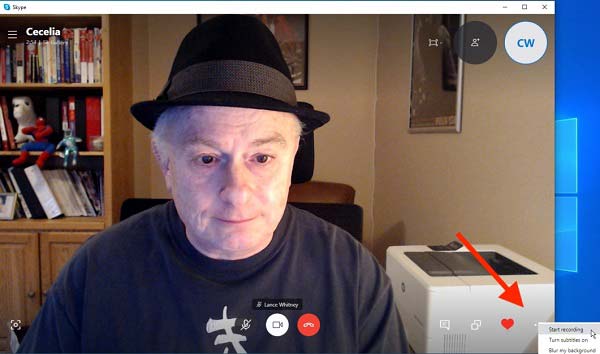
Если вы хотите остановить это, перейдите к Более вариант и выбери Остановить запись. Альтернативно, вы можете нажать кнопку Остановить запись в уведомлении, чтобы быстро завершить работу.
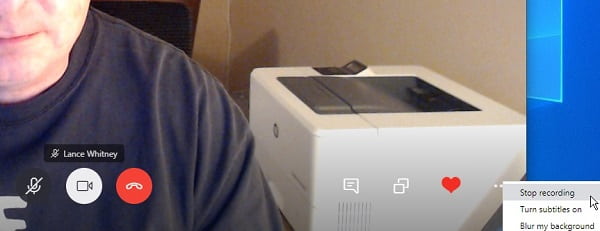
Skype будет хранить запись в течение 30 дней. Во избежание потери данных лучше скачать его на свой компьютер. Зайдите в чат, нажмите трехточечный значок рядом с записью и выберите Сохранить в загрузки. Если вы хотите поделиться записью звонка Skype с получателем, выберите Вперед из списка меню и нажмите Отправлять кнопку рядом с нужным контактом.
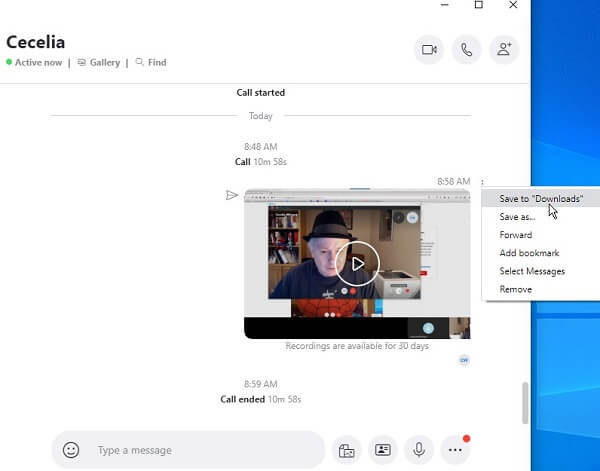
Запустите приложение Skype на своем телефоне, войдите в свою учетную запись, перейдите на Контакты выберите контакт и начните вызов, коснувшись значка Видеовызов.
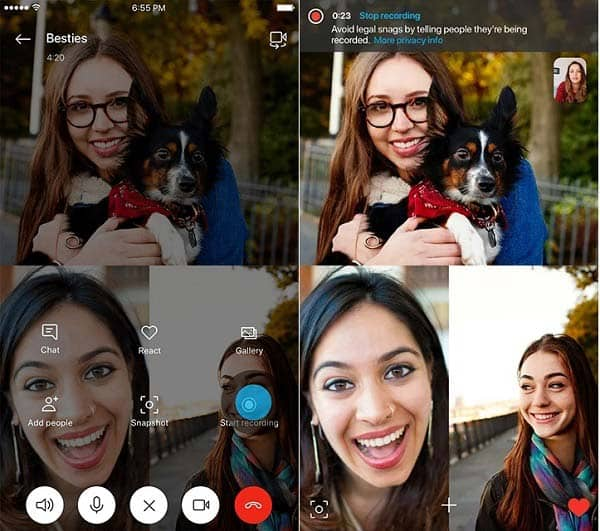
Поскольку вызов продолжается, коснитесь значка + значок и коснитесь Начать запись. Затем вы увидите панель уведомлений в верхней части экрана.
По завершении разговора запись будет сохранена автоматически. Или вы можете нажать Остановить запись на верхней панели, чтобы остановить его в любой момент.
Нельзя отрицать, что встроенная функция записи в Skype довольно проста в использовании. Однако он уведомит всех участников вашего чата, поэтому вы не сможете делать записи тайно. Иногда это вообще не удобно. Поэтому вам может понадобиться более мощный регистратор звонков Skype, например Мастер записи экрана Blu-ray.
Ключевые особенности лучшего устройства записи звонков Skype
Установить запись звонков Skype
Запустите лучший регистратор звонков для Skype, как только установите его на свой компьютер. Тогда выбирай Видеомагнитофон для входа в основной интерфейс. Если вы просто хотите записать аудиовызов, выберите Диктофон вместо. Откройте приложение Skype и позвоните как обычно.

Записать звонок в Скайпе
Сначала включите опцию «Дисплей» и установите область записи в соответствии с вашими потребностями. Чтобы записать полноэкранный режим, выберите Полный. Или выберите Обычай и установите его вручную. Если вы хотите запечатлеть себя и окружение, включите Веб-камера; в противном случае отключите его. Затем выберите источники звука, например Системный звук и/или Микрофон.
Как только начнется звонок в Skype, нажмите кнопку РЭЦ кнопку, чтобы начать запись. Альтернативно нажмите Возьмите расписание и установите время начала и другие параметры. Тогда регистратор звонков Skype будет работать автоматически.

Редактировать и сохранять запись разговора
Во время разговора вы можете сделать несколько снимков экрана с помощью Камера икона. Если вы хотите добавить текст или рисунки, нажмите кнопку Ручка значок, и вы получите то, что хотите.
Когда ваш звонок завершится, нажмите кнопку Останавливаться Кнопка для входа в окно предварительного просмотра. Здесь вы можете воспроизвести запись разговора и удалить ненужные кадры с помощью кнопки Клип инструмент. Наконец, нажмите на Сохранять и следуйте инструкциям на экране, чтобы экспортировать запись разговора на жесткий диск.

С помощью этого мощного программного обеспечения для записи звонков Skype вы также можете записывать звонки и собрания Lync с высоким качеством.
Можете ли вы записывать видеозвонки Skype без ведома другого человека?
Встроенная функция записи уведомит всех участников о ее запуске. Если вы просто хотите записывать звонки конфиденциально, попробуйте вместо этого стороннее приложение для записи звонков.
Законно ли записывать разговоры в Skype?
Согласно Skype, все участники разговора будут уведомлены, как только вы начнете записывать разговор Skype. Так что сюрпризов нет. Однако могут возникнуть некоторые проблемы, если вы записываете частные разговоры без согласия всех.
Как долго можно записывать разговор в Skype?
Максимальная продолжительность записи разговора — 24 часа. Более длинные разговоры будут разделены на несколько файлов записи. Однако мы советуем вам записывать разговор не более одного часа, так как файл станет слишком большим, и ваша машина будет тормозить.
Если вы используете Skype, чтобы поддерживать связь со своими друзьями, одноклассниками, родственниками, коллегами или деловыми партнерами, наше руководство будет вам полезно. Выше мы рассказали, как записывать звонки Skype на компьютере и мобильном телефоне. Встроенная функция записи проста, но имеет некоторые недостатки, например, уведомление всех участников разговора. С другой стороны, Blu-ray Master Screen Recorder не только прост в использовании, но и способен удовлетворить ваши потребности в тайной записи разговоров. Помимо записи звонков, он также позволяет сделать видеоуроки, записывать видео и многое другое. Если у вас остались другие проблемы, пожалуйста, запишите их ниже.
Больше чтения
3 способа записи собраний Join.me с видео и аудио без потерь
В Join.me есть встроенная функция записи. Вы можете бесплатно записывать встречи Join.me. Если вы хотите тайно записывать встречи Join.me, вы также можете получить здесь 2 рабочих решения.
2 способа записи на FreeConferenceCall.com со всеми подробностями
Это полное руководство по записи звонка на FreeConferenceCall.com. Вы можете записать любой контент во время звонка FreeConferenceCall.com без потерь, и другие об этом не узнают.
Простые шаги для записи фильма с Fire Stick на DVD-рекордер
Хотите снимать видео с Amazon Fire Stick? В этом посте показано, как записывать последние телешоу и фильмы с Amazon Fire TV Stick на DVD-рекордер.
Как записать экран со звуком с помощью QuickTime Player
Может ли QuickTime записывать экран или звук? На самом деле, QuickTime также работает как средство записи экрана, которое может помочь вам сделать запись экрана или аудио на вашем Mac.